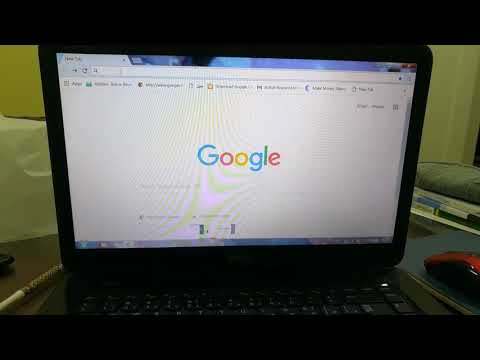تعلمك مقالة ويكي هاو هذه كيفية توصيل عنوان بريد إلكتروني جديد بحسابك على Yahoo باستخدام متصفح الإنترنت على سطح المكتب. لا يمكن تغيير عنوان بريد إلكتروني موجود ، ولكن توصيل صندوق بريد آخر سيسمح لك بإرسال واستقبال الرسائل بأي من عناوين البريد الإلكتروني المتصلة.
خطوات

الخطوة الأولى: افتح حساب بريدك الإلكتروني على Yahoo في متصفح الإنترنت
انتقل إلى صفحة تسجيل الدخول إلى Yahoo ، وقم بتسجيل الدخول باستخدام اسم المستخدم وكلمة المرور الخاصين بك.

الخطوة الثانية. انقر فوق رمز الترس أعلى اليمين
يمكنك العثور على هذا الزر بجوار اسمك في الزاوية العلوية اليمنى من شاشتك. سيفتح قائمة منسدلة.

الخطوة 3. انقر فوق الإعدادات
سيؤدي هذا إلى فتح إعدادات صندوق البريد الخاص بك في نافذة منبثقة جديدة.

الخطوة 4. انقر فوق علامة التبويب الحسابات
يوجد هذا الزر في قائمة على الجانب الأيسر من نافذة الإعدادات.

الخطوة 5. انقر فوق إضافة صندوق بريد آخر ضمن "عناوين البريد الإلكتروني
" سيؤدي هذا إلى فتح قائمة ببعض عملاء البريد الإلكتروني المشهورين والمتاحين الذين يمكنك الاتصال بهم.

الخطوة 6. حدد عميل البريد الإلكتروني الذي تريد الاتصال به
سيطالبك هذا بإدخال عنوان بريدك الإلكتروني في الصفحة التالية.

الخطوة 7. أدخل عنوان البريد الإلكتروني الذي تريد الاتصال به
انقر فوق مربع النص الموجود أسفل "عنوان البريد الإلكتروني" واكتب بريدك الإلكتروني هنا.
يجب أن يكون هذا حساب بريد إلكتروني موجود. إذا لم يكن لديك عنوان بريد إلكتروني ثانٍ بالفعل ، يمكنك إنشاء عنوان جديد بسرعة

الخطوة 8. انقر فوق إضافة صندوق بريد
سيطالبك هذا بتسجيل الدخول إلى عنوان بريدك الإلكتروني الجديد ، وتأكيد قرارك بالاتصال بصناديق البريد.

الخطوة 9. قم بتسجيل الدخول إلى حساب البريد الإلكتروني الخاص بك
أدخل بريدك الإلكتروني وكلمة المرور في النافذة المنبثقة للتحقق من حسابك.

الخطوة 10. انقر فوق الزر "السماح"
سيعطي هذا إذنًا لـ Yahoo لمزامنة محتويات عنواني بريدك الإلكتروني.
قد تتغير الخطوات هنا بناءً على البريد الإلكتروني الذي تتصل به. اتبع الخطوات الواردة في النافذة المنبثقة لمنح الإذن لـ Yahoo

الخطوة 11. انقر فوق تم
سيؤدي هذا إلى توصيل عنوان بريدك الإلكتروني الثانوي بصندوق بريد Yahoo الخاص بك. يمكنك الآن إرسال رسائل من عنوان البريد الإلكتروني هذا ، وعرض جميع رسائل البريد الإلكتروني المستلمة في Yahoo.

الخطوة 12. انقر فوق الزر حفظ
سيؤدي ذلك إلى حفظ صندوق البريد الجديد وإعدادات الحساب.